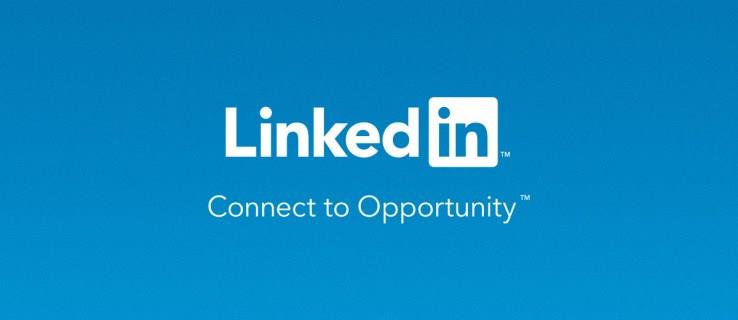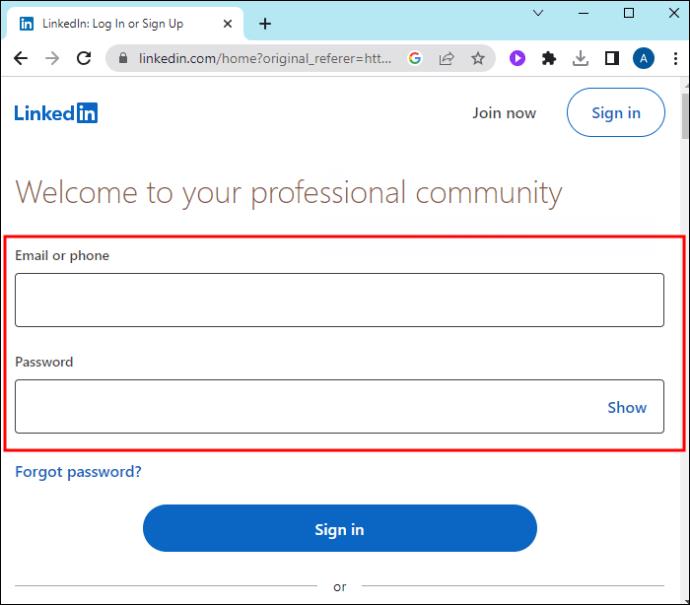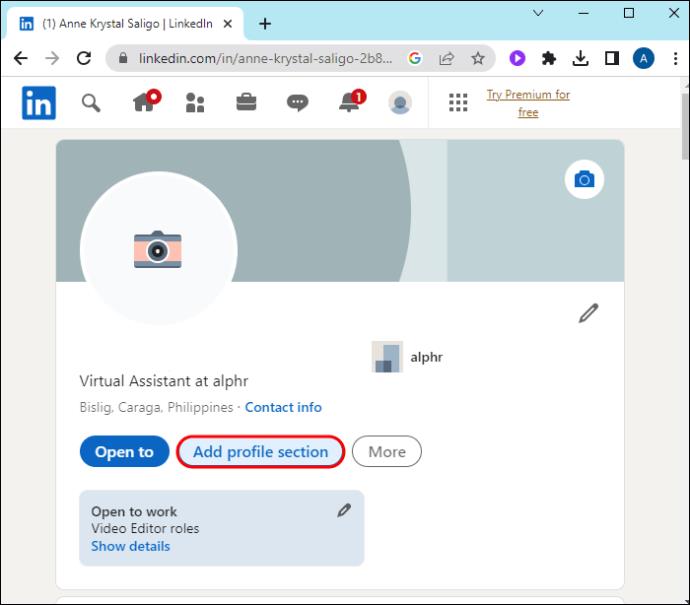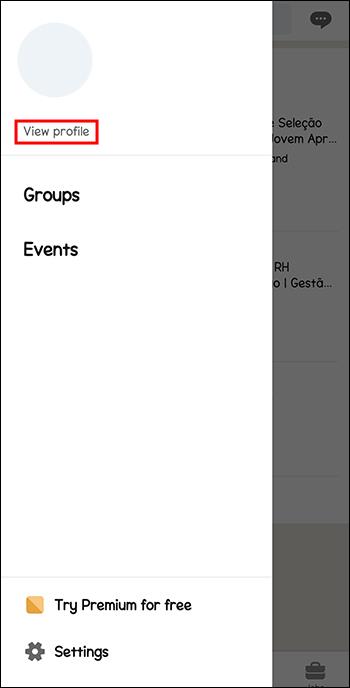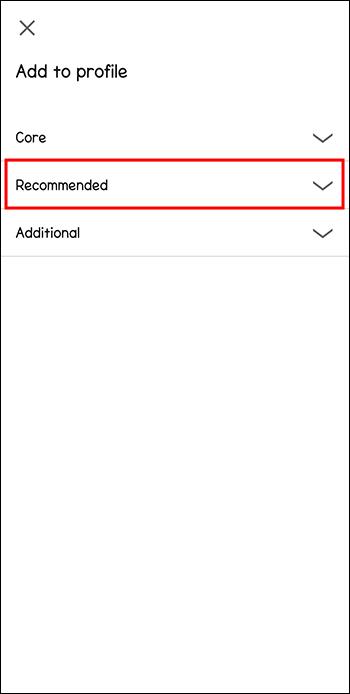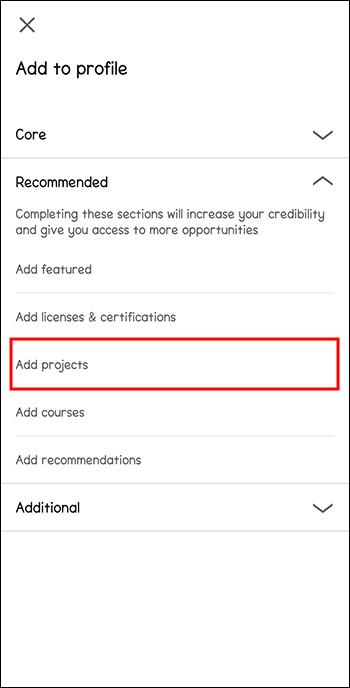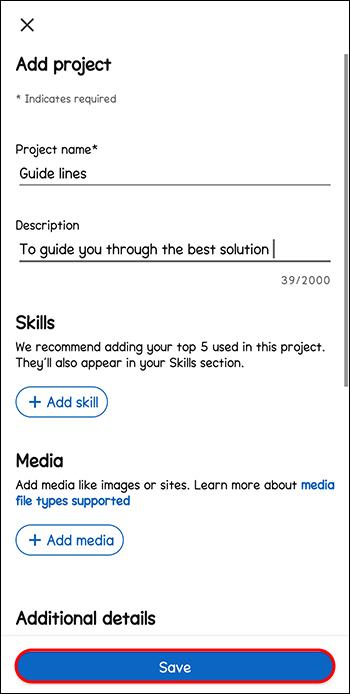Projekty LinkedIn jsou skvělé nástroje k předvedení vašich pracovních úspěchů, minulých i současných. Ať už jde o marketingové kampaně, plánování událostí nebo výzkumné studie, mohou potenciálním zaměstnancům dát vědět vše o vašich dovednostech.
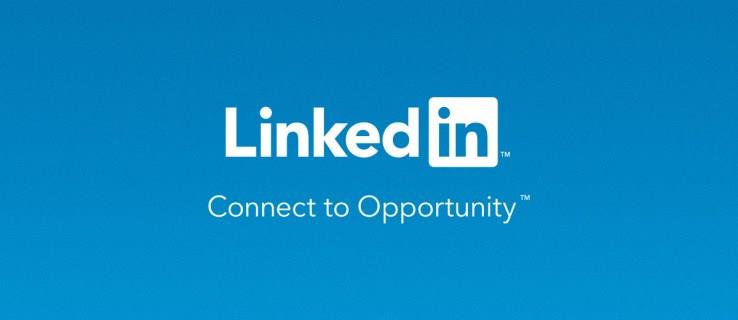
Naštěstí je přidání projektu na LinkedIn poměrně jednoduchý proces. Tento článek vám řekne vše, co potřebujete vědět.
Přidání projektu do vašeho profilu LinkedIn
Projekt na vašem LinkedIn profilu vytvoří skvělý dojem a odlišíte se od konkurence. Zde je návod, jak přidat svůj první projekt LinkedIn:
- Přihlaste se do svého profilu LinkedIn v mobilní aplikaci nebo na webové stránce.
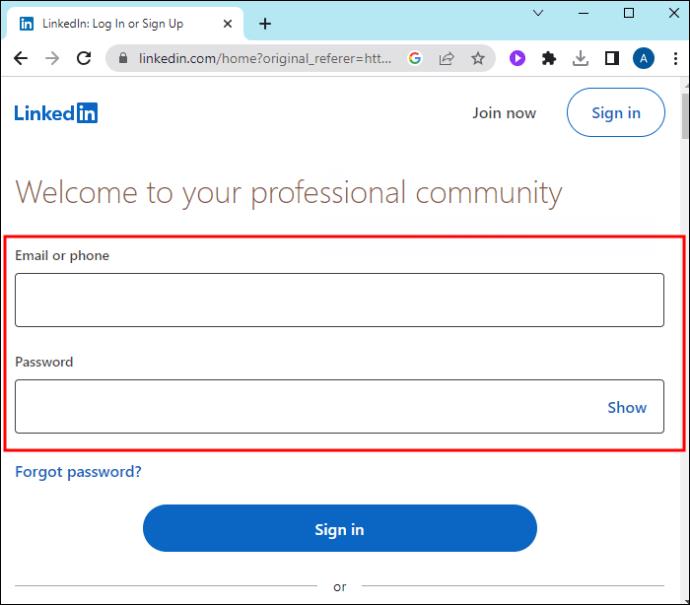
- V počítači vyberte ikonu rozevíracího seznamu v pravém rohu svého profilu a zvolte „Zobrazit profil“.
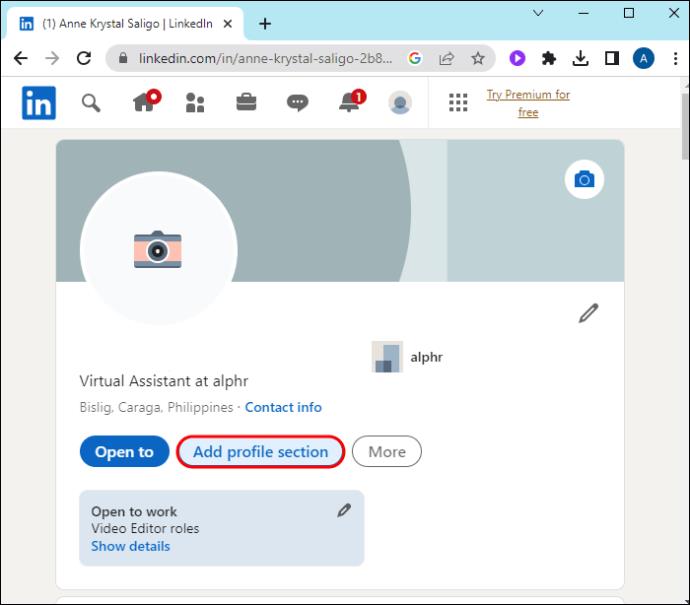
- V mobilní aplikaci LinkedIn klepněte na svůj obrázek a poté na „Zobrazit profil“.
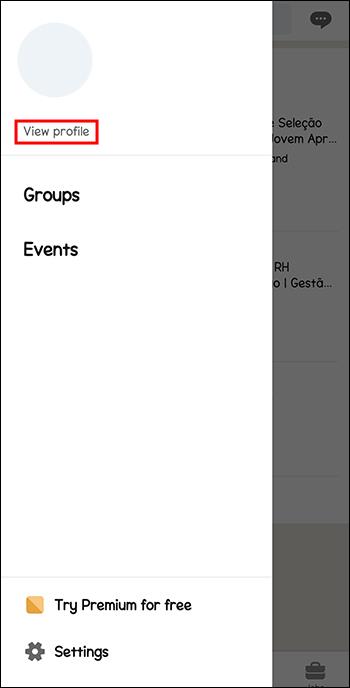
- Najděte a vyberte „Přidat sekci“. Uvidíte tři možnosti na výběr: „Základní“, „Doporučeno“ a „Další“. Vyberte „Doporučeno“.
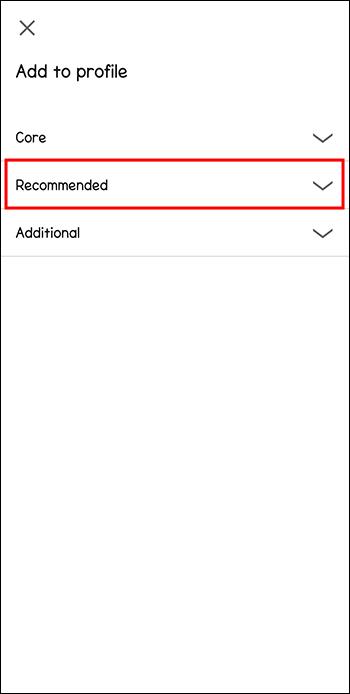
- Klikněte na „Přidat projekty“. Zobrazí se vám různá pole, do kterých můžete vyplnit přesné a podrobné informace o projektu. Pokud potřebujete přidat více než jeden projekt, budete muset postup opakovat pro každý z nich.
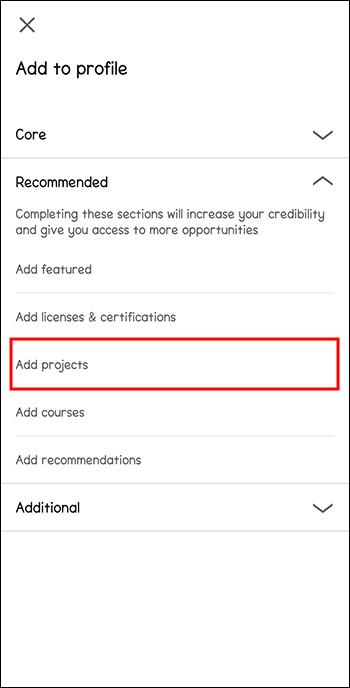
- Po dokončení klikněte na „Uložit“.
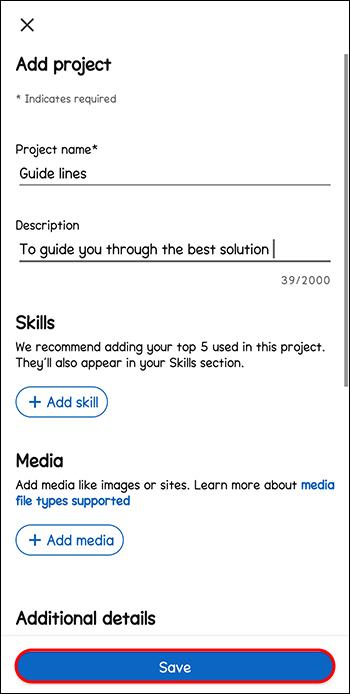
Proč byste měli přidat projekt do svého profilu LinkedIn
Kromě zdůraznění vašich schopností vám projekty LinkedIn umožňují poskytovat relevantní data pro podporu jakékoli pracovní zkušenosti. Stránka LinkedIn by měla ukazovat výsledky, nikoli pracovní místa, a profilové projekty by měly zobrazovat důkazy o jakémkoli dopadu, který jste svou prací udělali.
Váš projekt LinkedIn může být nabitý podrobnými informacemi, díky čemuž budete moci využít dostupné sekce profesionálním a podmanivým způsobem.
Jaké typy projektů můžete přidat do svého profilu LinkedIn?
Ve svém profilu LinkedIn můžete přidat jakýkoli projekt spojený s rolí. Od digitálního portfolia grafického designéra po dobrovolnictví můžete přidat cokoliv, co podle vás zlepšuje vaše dovednosti a zkušenosti, pokud je to spojeno s vaší pracovní historií.
Kromě toho můžete do svého projektu LinkedIn přidat adresu URL, a pokud máte vlastní web, je to dobrý způsob, jak tam zvýšit návštěvnost.
Tipy pro vyplňování sekcí projektu LinkedIn
Přidání projektů do profilu LinkedIn pomáhá prokázat vaše dovednosti, skupinové nebo individuální pracovní úsilí a upevňuje sdělení vaší značky. Ujistěte se, že kladete důraz na konkrétní údaje, které by potenciální zaměstnavatele, na které cílíte, zajímali. To vás představuje jako žádoucí perspektivu zaměstnání.
název projektu
Protože je toto pole ve vyhledávacím algoritmu LinkedIn vysoce hodnoceno, je nezbytné přidat atraktivní, popisný název projektu. Máte neomezené množství znaků, takže vložte spoustu relevantních informací.
Data projektu nebo Projekt Probíhá
Při přidávání projektu LinkedIn musíte přidat rok a měsíc – nebo alespoň rok. Pokud aktuálně pracujete na projektu, ujistěte se, že jste přepnuli časové období na Probíhající projekt.
obsazení
Pro tuto sekci vyberte Zkušenosti a vzdělání, které se vztahují na váš projekt LinkedIn. Můžete přidat svou současnou roli, minulé zaměstnání nebo předchozí vysokoškolské studium.
Adresa URL projektu
Ke svému projektu LinkedIn můžete přidat hypertextový odkaz, takže kdokoli, kdo si prohlédne váš profil, může mít jiný způsob, jak se podívat na další vaši práci.
Přispěvatelé projektu
Zde můžete zapojit své kolegy, což je ideální, když jste se účastnili skupinových publikací nebo pracovních iniciativ. Vaši přidaní kolegové mohou projekt přijmout a zobrazit na svých profilech.
Popis projektu
Popisy projektů LinkedIn jsou stejně důležité jako název vašeho projektu. Zde poskytujete primární informace pomocí základních klíčových slov LinkedIn.
Sdílet změny profilu
LinkedIn může sdílet aktualizace vašeho profilu s vaší sítí, což je ideální způsob, jak vaší síti ukázat, na čem pracujete nebo co jste již dokázali.
Výhody přidání projektu LinkedIn do vašeho profilu
Přidání projektu do vašeho profilu na LinkedIn je užitečný způsob, jak nalákat budoucí klienty, obchodní kontakty a zaměstnavatele svými znalostmi, dovednostmi a zkušenostmi.
Ukažte svou odbornost a schopnosti
Projekty LinkedIn předvádějí vaše zkušenosti, dovednosti a znalosti, což pomáhá posunout vaši kariéru dále, když náboroví manažeři, budoucí klienti a náboráři vidí dovednosti ve vašem projektu, které hledají.
Ukažte hmatatelné důkazy své odbornosti
Projekty LinkedIn vám umožňují ukázat podrobné příklady práce s výsledky a výstupy, které potenciálním zákazníkům nebo zaměstnavatelům pomohou získat pocit, jaký typ práce se vám daří a vaši hodnotu.
Ukažte své inovativní myšlení a kreativitu
Podrobné projekty LinkedIn mohou ukázat vaši kreativitu. Můžete také prokázat, že umíte myslet mimo rámec a inovativním způsobem řešit různé výzvy.
Vylepšete svou značku
Ukažte svou osobní značku a dokažte, že jste autoritou ve svém oboru se svými projekty LinkedIn. Projekty LinkedIn jsou skvělým způsobem, jak ukázat své zkušenosti nebo srovnatelné školení.
Přilákat publikum
Přidání projektů do vašeho profilu LinkedIn vám umožní oslovit širší publikum. Projekty LinkedIn zvyšují vaši viditelnost mezi miliony profilů LinkedIn ve vašem oboru bez jakéhokoli dalšího úsilí. A LinkedIn používá specifický pracovní algoritmus, který zvyšuje profily s mnoha návštěvami profilu, aby se zobrazily v navrhovaných účtech.
Návštěvníci, kteří tráví více času ve vašem profilu a prohlížejí si vaše projekty, automaticky propagují váš profil, díky čemuž LinkedIn navrhuje váš profil členům ve vašem oboru.
Obsah, který můžete přidat do svého projektu LinkedIn
Zde je přehled všech různých možností, které můžete přidat do svého projektu LinkedIn:
- Přednášky
- Zpravodaje/e-maily
- Research Papers
- Údaje specifické pro obor
- Případové studie, knihy, zprávy
- Obsah školení, e-knihy
- Blogy, blogy hostů, články
- Úspěchy na sociálních sítích
- Kurzy, třídy, snímky, obsah webináře
- Blogy nebo webové stránky
- Váš blog, web nebo digitální aktiva
Nejčastější dotazy
Jak mohu aktualizovat svůj projekt LinkedIn?
Chcete-li upravit jakékoli informace o svém projektu LinkedIn, přejděte na „Projekty“ a vyberte možnost „Upravit“ (tužka).
Jak najdu svůj LinkedIn projekt?
Chcete-li najít projekty, které jste přidali do svého profilu LinkedIn, přejděte do svého profilu, vyberte „Moje položky“ a poté „Moje projekty“.
Mohu sdílet svůj zveřejněný projekt LinkedIn?
Chcete-li sdílet své zveřejněné projekty na LinkedIn se svým publikem, přejděte na kartu podrobností projektu, vyberte „Sdílet“ a váš projekt se zobrazí vašim připojením na LinkedIn.
Přidejte projekty LinkedIn, abyste zvýšili svou hodnotu
Přidání projektu do profilu LinkedIn je skvělý způsob, jak zvýraznit své úspěchy a propagovat své dovednosti. Ať už provozujete vlastní firmu, jste zaměstnancem na plný úvazek nebo nezávislým dodavatelem. Při přidávání svého projektu LinkedIn musíte zahrnout podrobné informace o aktuální práci uvedené ve vašem profilu. Projekty LinkedIn jsou jako delší a poutavější životopis, který vám pomůže odlišit se od konkurence.
Přidali jste někdy projekt na svůj LinkedIn profil? Pokud ano, pomohlo to přilákat potenciální zaměstnavatele? Dejte nám vědět v sekci komentářů níže.